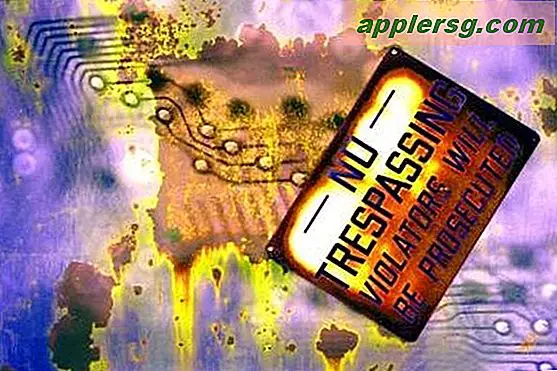So verwenden Sie iPhone Keyboard als Trackpad mit 3D Touch

Das Navigieren in Textblöcken in iOS erfolgt in der Regel durch Suchen und Picken mit dem Finger, um genau zwischen den Buchstaben oder Wörtern zu tippen. Mit diesem Ansatz ist sicherlich nichts falsch, und daran haben wir uns alle auf dem iPhone gewöhnt, aber die 3D-Touch-fähigen Geräte bieten einen viel besseren Weg, indem sie die Tastatur in ein Trackpad verwandeln.
Sie können nicht nur Text mit der Tastatur als Trackpad-Trick bewegen, sondern Sie können mit diesem 3D-Touch-Trick auch Text auf dem iPhone auswählen. Sehen wir uns an, wie das funktioniert.
Verwenden der iPhone-Tastatur als Trackpad
Möchten Sie den Text-Cursor einfacher und präziser bewegen? Dieser 3D-Touch-Trick ist der Weg, es zu tun:
- Öffnen Sie eine Anwendung, bei der auf die Tastatur zugegriffen werden kann und ein Texteingabefeld verfügbar ist. In diesem Beispiel verwenden wir die Notes App
- Geben Sie wie gewohnt einen Text ein und drücken Sie dann kräftig auf die Tastatur, um das 3D Touch-Trackpad zu aktivieren
- Halten Sie die Taste gedrückt und wischen Sie auf der Tastatur um den Cursor zu bewegen

Sie werden bemerken, dass die Tastaturtasten verschwinden und leer werden, um anzuzeigen, dass das Trackpad aktiv ist. Wenn Sie die Festplatte loslassen, verwandelt sich das Trackpad wieder in die normale Tastatur auf dem iPhone.
So sieht das iPhone-Tastatur-Trackpad in animierter GIF-Form aus, um eine allgemeine Vorstellung davon zu geben, wie es funktioniert und wie es aussieht:

Es kann ein wenig Übung brauchen, um richtig zu machen, aber sobald Sie sich daran gewöhnt haben, macht es Textauswahl und -bearbeitung auf dem iPhone-Bildschirm unendlich einfacher.
Auswählen von Text mit der Tastatur 3D Touch Trackpad Trick
Ein weiterer toller Trick, der etwas schwieriger zu meistern ist, ist die Möglichkeit, Text mit dem 3D-Touch-Trackpad-Trick auszuwählen. Dies ist im Prinzip das Gleiche wie die Verwendung der Tastatur als Trackpad, wie oben beschrieben, mit zwei entscheidenden Unterschieden:
- Öffnen Sie eine App mit Texteingabe und Tastatureingabe, aber mit auswählbarem Text (wie Notizen, Seiten, Mail usw.)
- Verwenden Sie eine weichere Taste auf der Tastatur, um das 3D Touch-Trackpad wie gewohnt zu aktivieren
- Wenn Sie mit dem Cursor zum gewünschten Ort navigieren, drücken Sie die Taste, um mit der Textauswahl zu beginnen, und drücken Sie weiter, während Sie zum restlichen Textblock wischen, um ihn auszuwählen, und geben Sie ihn dann wie gewohnt frei

Dieser braucht ein bisschen mehr Übung, um es zu meistern, aber wenn du es erst einmal verstanden hast, ist es ziemlich praktisch. Für beste Ergebnisse möchten Sie vielleicht ändern, wie empfindlich 3D Touch auf das iPhone drückt, so dass es einfach ist, zwischen der weichen und der harten Presse zu unterscheiden.
Dies ist vielleicht eine der besten 3D-Touch-Funktionen, die es gibt, und während es in einem kürzlich erschienenen Achtel-Spiel besonders nützliche 3D-Touch-Tricks für das iPhone verpasste, verdient es einen Platz draußen, wie viele unserer Kommentatoren darauf hinwiesen.
Auf der Suche nach weiteren tollen 3D-Touch-Tricks? Blättern Sie hier durch unsere 3D Touch Artikel.